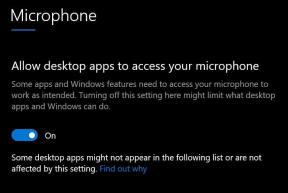Fix: Windows -aktiveringsfel 0x80041023
Miscellanea / / August 15, 2021
Aktiveringsfel kan vara irriterande, särskilt om de avhåller användarna från att använda sitt system. Ett sådant fel vi ska prata om är Windows -aktiveringsfelet 0x80041023. Enligt flera användare, medan de försökte uppgradera från en äldre version till Windows 10 eller medan de försökte uppgradering från Windows 10 Home till Pro -utgåvan, Windows Activation -felet 0x80041023 dök upp på sin dator skärm.
Enligt de drabbade användarna visade sig Windows -aktiveringsfelet 0x80041023 med följande meddelande som säger "Produktnyckeln du angav fungerade inte (0x80041023)". Det finns dock flera skäl som är ansvariga för samma, men ogiltig produktnyckel och (om) Windows försöker använda den BIOS -lagrade nyckeln är den främsta bland dem. För mer insida, ta en titt nedan:
Sidinnehåll
-
Hur åtgärdar jag Windows Activation -felet 0x80041023?
- KORRIGERA 1: Kontrollera att du anger produktnyckeln rätt eller inte:
- KORRIGERA 2: Aktivera Windows 10 med SLMGR -kommandot:
- KORRIGERA 3: Skaffa en ny, giltig nyckel:
- KORRIGERA 4: Försöker du uppgradera från en OEM -licens?
Hur åtgärdar jag Windows Activation -felet 0x80041023?

KORRIGERA 1: Kontrollera att du anger produktnyckeln rätt eller inte:
Den första korrigeringen du kan prova är att kontrollera om produktnyckeln du angav är rätt eller fel. Följ stegen nedan:
- Först går du till skrivbords sökfältet och skriver cmd och starta Kommandotolken fönster. Se till att du startar den med administratörsåtkomst.
Nu inne i Kommandotolken, skriv eller kopiera + klistra in följande kommando och tryck sedan på Stiga på.
wmic path softwarelicensingservice få OA3xOriginalProductKey.
- Det visar produktnyckeln. Anteckna det separat någonstans.
- Slutligen anger du den nyckeln i rutan Produktnyckel.
KORRIGERA 2: Aktivera Windows 10 med SLMGR -kommandot:
Enligt många drabbade användare, medan de försökte aktivera Windows 10 med SLMGR -kommandot, löstes aktiveringsfelet 0x80041023 för dem. Du kan också prova samma sak och kontrollera om det hjälper eller inte. Följ stegen nedan:
-
Först går du till skrivbords sökfältet och skriver cmd och starta Kommandotolken. Se till att du startar den med administratörsåtkomst.

- Nu inne i Kommandotolken, skriv eller kopiera + klistra in följande kommando, slmgr /ipk och tryck sedan på Stiga på. (se till att ersätta motsvarande ord med den ursprungliga produktnyckeln)
- Skriv nu kommandot slmgr /ato och tryck sedan på Stiga på.
- Se till att du startar om systemet efter att du har aktiverat produktnyckeln.
KORRIGERA 3: Skaffa en ny, giltig nyckel:
Användare som installerar om Windows 10 måste komma ihåg att nyckeln de använde för att aktivera plattformen innan kan vara en MAK-nyckel. Om så är fallet kan du med samma nyckel inte aktivera en ominstallerad plattform. I det här scenariot måste du antingen skaffa en ny Windows 10 -aktiveringsnyckel från MS Store eller från Amazon.
KORRIGERA 4: Försöker du uppgradera från en OEM -licens?
Om du försöker uppgradera från Windows 10 Home till Pro via en OEM -licens kan du få Windows Activation -felet 0x80041023. Det beror på att OEM -licenser endast är avsedda för nya datorer. Windows 10 Pro -aktiveringen fungerar inte på en dator som levereras med OEM Windows 10 Home.
Här måste du installera om det ursprungliga Windows 10 Home och uppgradera till Pro -utgåvan via MS -butiken.
För att kontrollera om din produktnyckel inte är OEM-överförbar måste du installera om Windows 10 home. För det första, starta kommandotolken.
Annonser
-
Först går du till skrivbords sökfältet och skriver cmd och starta Kommandotolken. Se till att du startar den med administratörsåtkomst.

- Nu inne i Kommandotolken, typ slmgr /dli och tryck sedan på Stiga på.
- Nu visas ett licenstyp i ett Script Host -fönster.
Dessa var de fyra bästa lösningarna för Windows -aktiveringsfel 0x80041023. Se till att du har en äkta Microsoft -produkt installerad, annars kan det bli svårt för dig att lösa nämnda fel. Eller, om ovanstående korrigeringar inte fungerar för dig, kan du ansluta till Microsofts supportteam.
I slutet av artikeln hoppas vi att all information som nämns här kommer att vara till hjälp och relevant för dig. Om du har några frågor eller feedback, skriv ner kommentaren i kommentarfältet nedan.